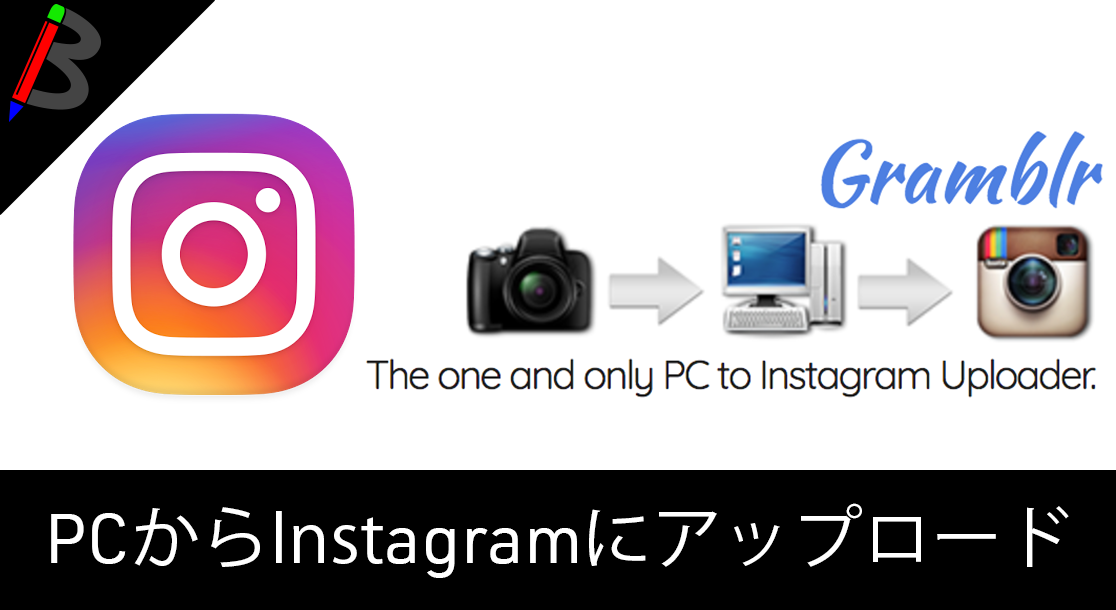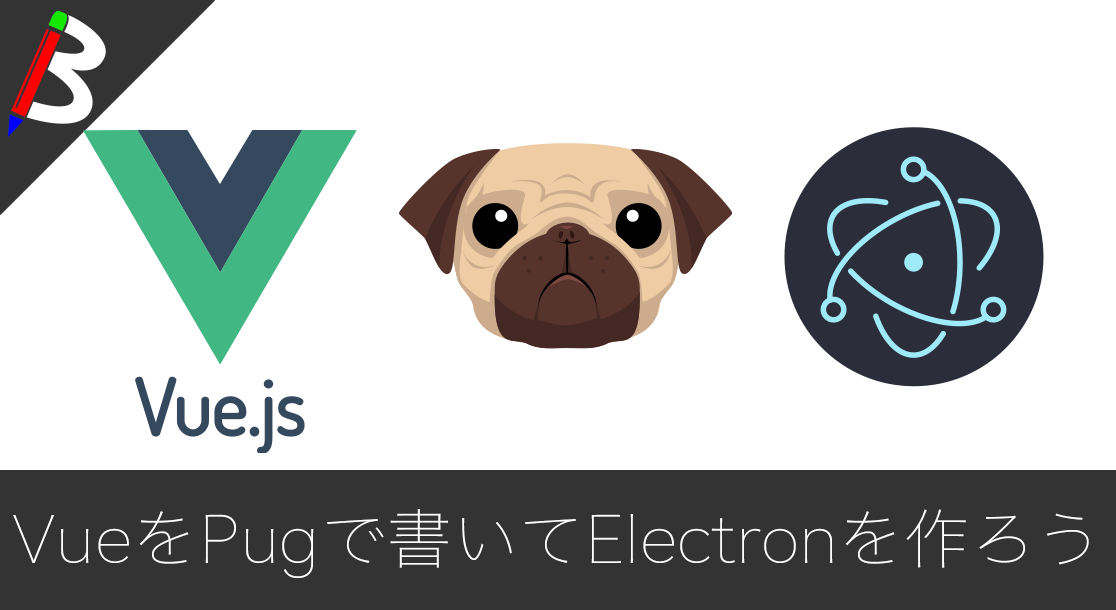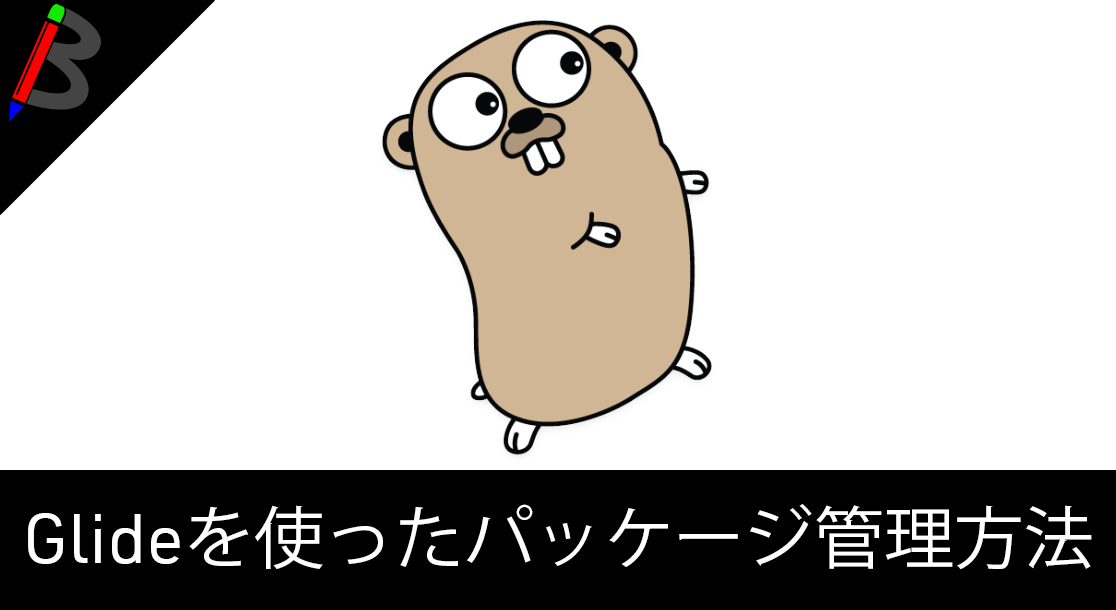Anker PowerCor
旅行には必須の大容量モバイルバッテリー!
[ノースフェイス] THE NORTH FACE メンズ アウター マウンテンライトジャケット
防水暴風で耐久性抜群なので旅行で大活躍です!
ペヤング ソースやきそば 120g×18個
とりあえず保存食として買っておけば間違いなし!
レッドブル エナジードリンク 250ml×24本
翼を授けよう!
モンスターエナジー 355ml×24本 [エナジードリンク]
脳を活性化させるにはこれ!
BANDAI SPIRITS ULTIMAGEAR 遊戯王 千年パズル 1/1スケール
もう一人の僕を呼び覚ませ!!
MOFT X 【新型 ミニマム版】 iPhone対応 スマホスタンド
Amazon一番人気のスマホスタンド!カード類も収納出来てかさ張らないのでオススメです!
スポンサーリンク
目次
PC版Instagramからの画像/動画アップロードはサポートされてない
最近は画像や動画に関するSNSはTwitterよりInstagramが主となってきています。
ただTwitterはPCからも、サイトにログインすれば問題なく画像や動画のアップロードが出来ますが、Instagramは閲覧のみしか出来ず、アップロードするには専用のアプリケーションをPCにインストールする必要があります。
今回はWindowsとmac両方で利用出来るGramblrというソフトについて紹介します。
この記事ではmacへのインストール手順をメインにまとめていきます。
インストール手順
インストーラーのダウンロード
公式サイトからOSに合わせてダウンロードします。
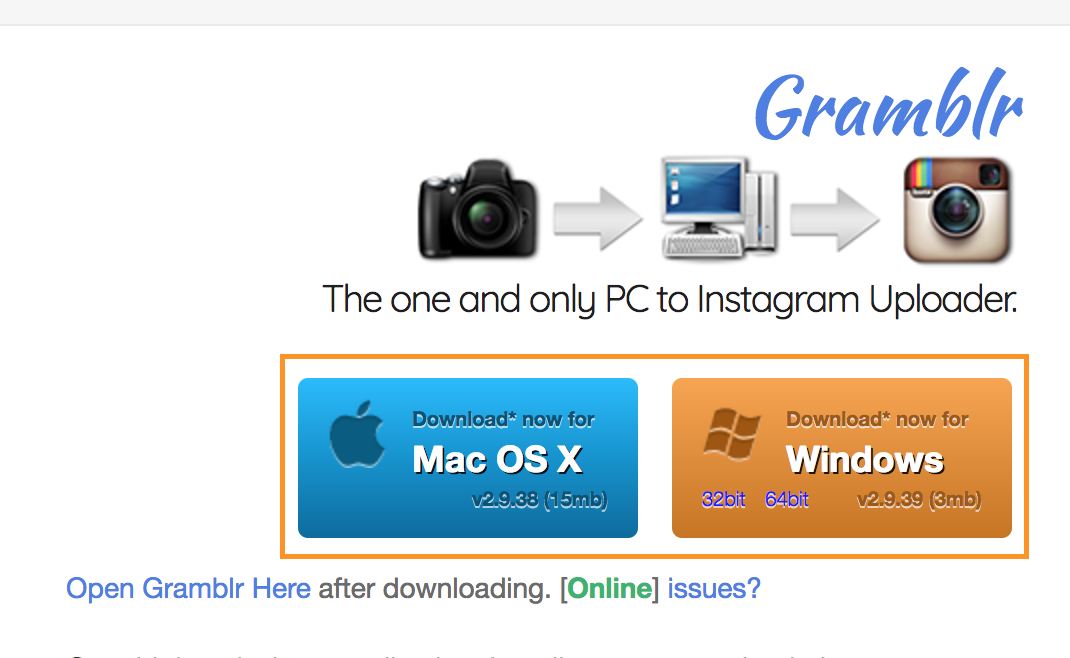
インストーラーの実行
dmpファイルをダブルクリックして起動し、カメラアイコンのGramblrをApplicationsフォルダにドラッグ&ドロップします。
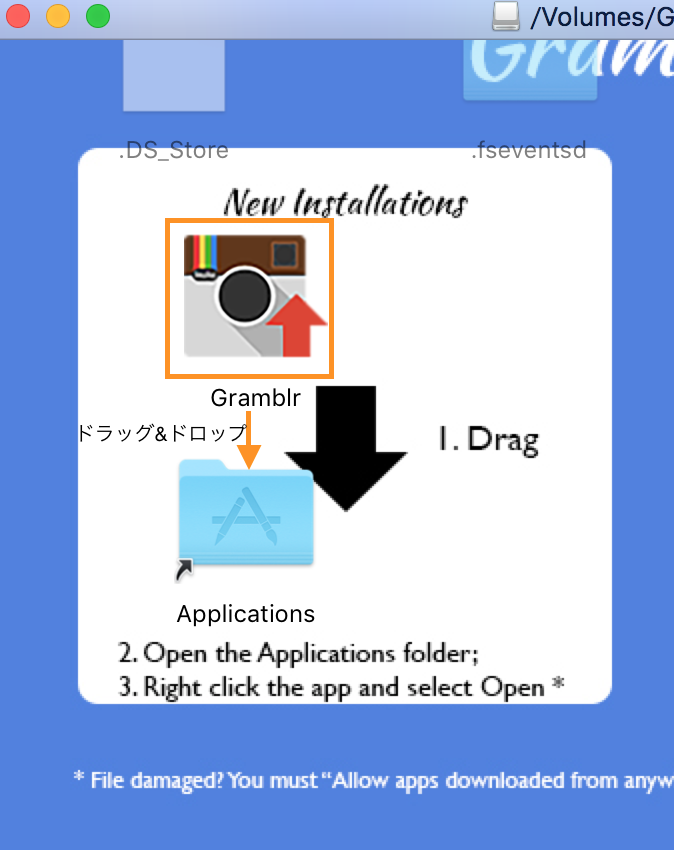
アプリケーションの起動
上記でインストールは完了していますが、起動しようとするとおそらく以下のようなダイアログが表示され実行出来ない状態の人がほとんどかと思われます。
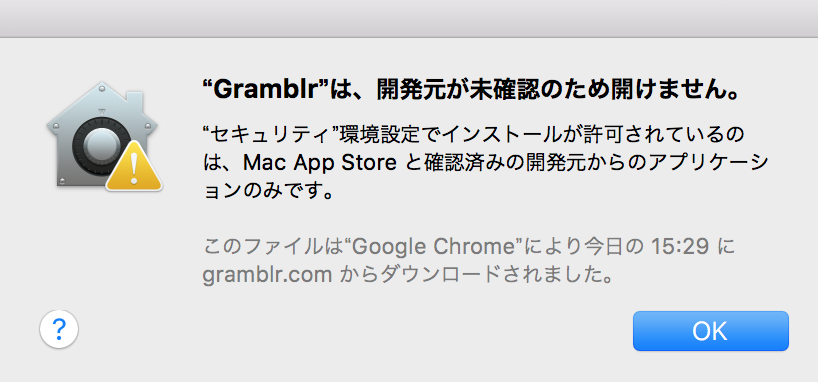
その場合は、Controllを押しながらメニューの「開く」を選択することでダイアログの内容が以下のように変わります。
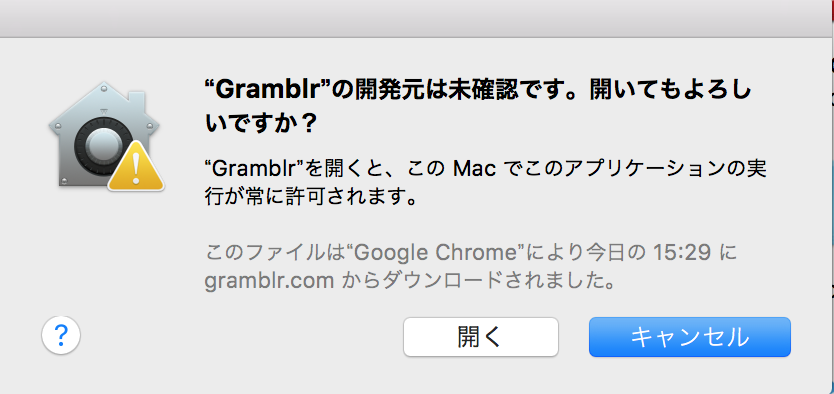
そのあとにマシンのパスワード入力を求められるので、入力することで起動が出来るようになります。
起動するとブラウザが自動で立ち上がります。
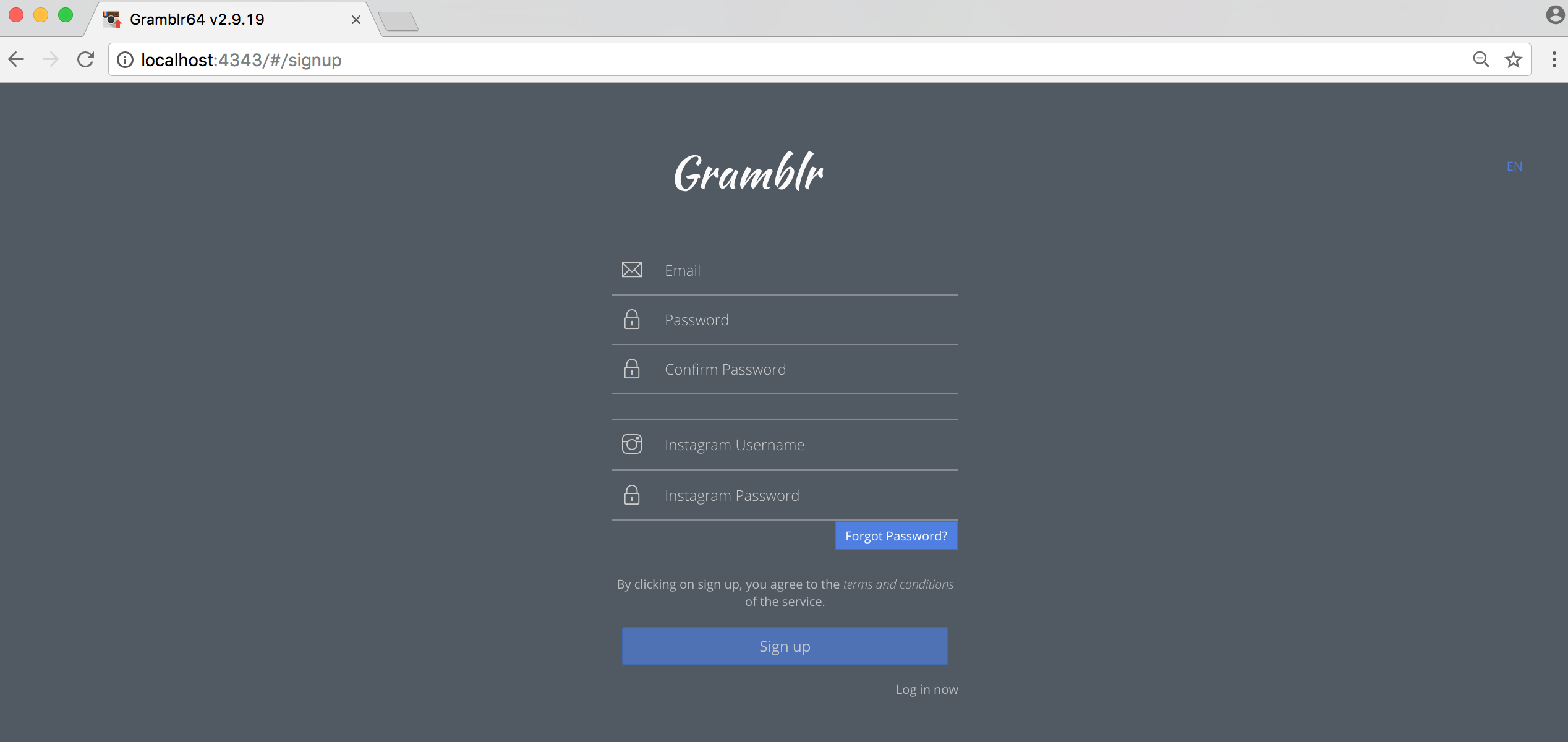
言語設定設定
まずは言語設定を行いましょう。画面右の「EN」という部分をクリックすると、選択可能な言語が一覧表示されます。お好みで設定してください。(今回はJPを選択します)
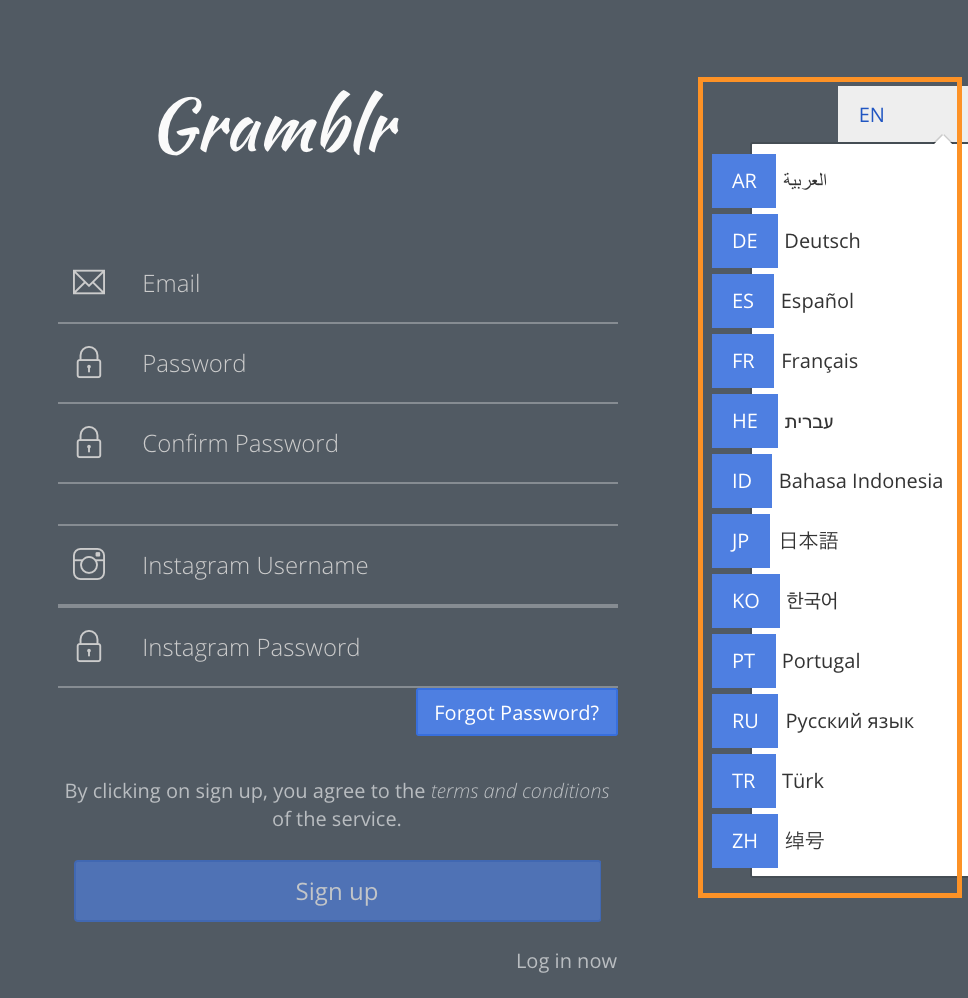
サインアップ
利用するためにGramblrの会員情報を登録します。
各項目を入力してサインアップボタンを押下することでメニューが表示されます。
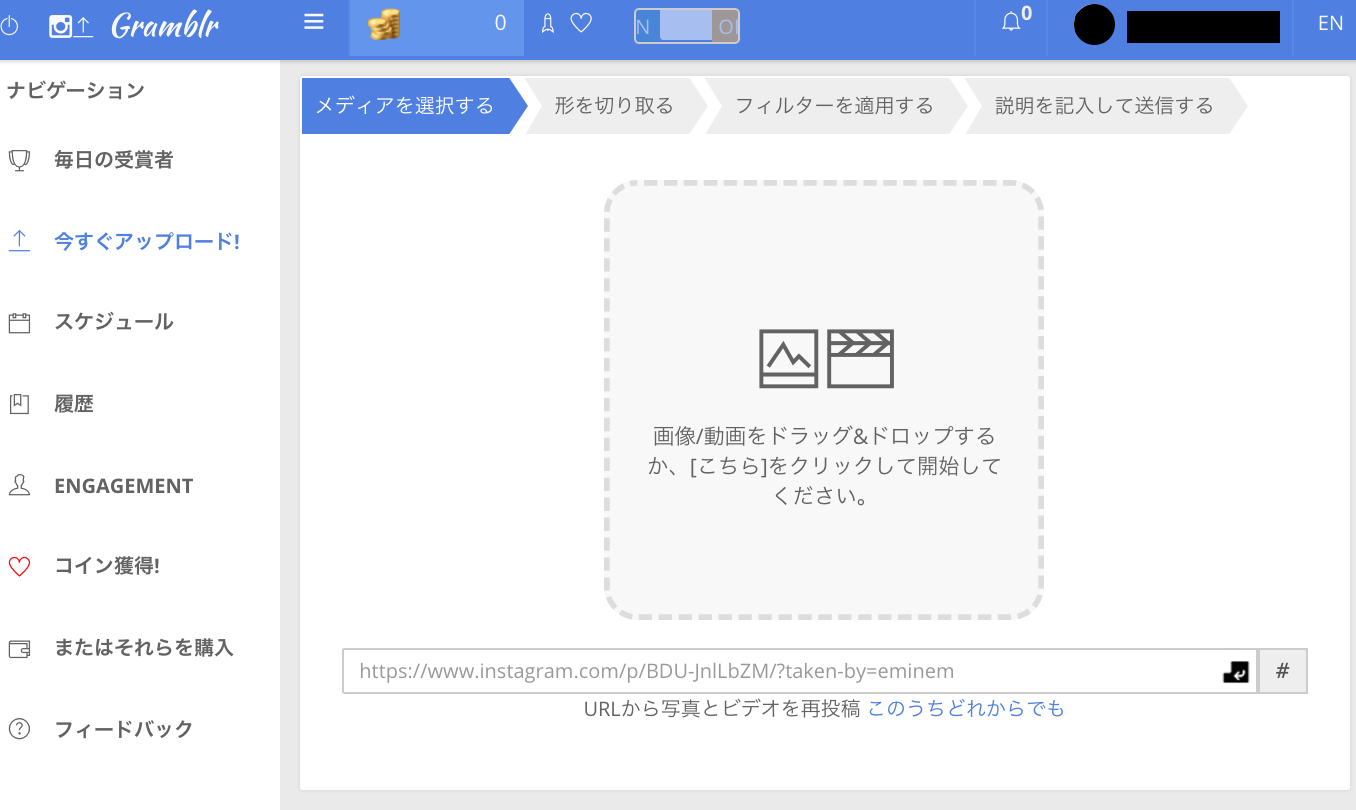
終わりに
これでPCから画像や動画のアップロードが可能になりました!
フィルター等もスマホアプリより多く用意されています♪
ただ、あくまでアップロードをするためのアプリなのでタイムライン等の閲覧は出来ません。シンプルなUIなので使いやすいですが、PCでもタイムライン等を見たいのであれば別のアプリケーションを試すのもありかもしれませんね。
自分も他のInstagramのアプリケーションを試してみるので、また別記事にてまとめようと思います♪